
如何将32位Windows 10升级到64位系统:详细操作指南
时间:2024-11-23 16:17:02
对于许多用户而言,使用Windows 10的32位版本可能会限制他们的计算机性能和功能。较新的硬件和软件一般都更好地支持64位系统,因此许多人希望将其当前的32位Windows 10升级到64位版本。本文将详细介绍如何进行这一转换,以及在转换过程中需要注意的事项,帮助用户顺利完成系统升级。
为什么选择64位Windows 10?
升级到64位Windows 10有很多好处,主要包括:
- 更大的内存支持:32位系统通常只能支持最多4GB的内存,而64位系统则能支持更多,甚至可以达到128GB或更高,极大提升系统性能。
- 更高的安全性:64位Windows 10具有更强大的安全功能,例如更加完善的Driver Signature Enforcement(驱动程序签名强制)和Hardware Data Execution Prevention(硬件数据执行保护)。
- 更好的应用兼容性:随着软件开发的发展,越来越多的软件只支持64位版本,因此使用64位系统可确保更好的兼容性。
升级前的准备工作
在进行系统升级之前,用户需要做好充分的准备工作,以确保顺利完成升级。
- 备份重要数据:在系统转换的过程中,可能会造成数据丢失,因此用户应提前备份文件和数据,可以使用云存储或外部硬盘进行保存。
- 检查系统兼容性:用户需确保自己的CPU支持64位处理。如果不确定,可以在“系统信息”中查看:
- 按下“Windows + R”键,输入“msinfo32”,回车。
- 在“系统摘要”中查找“系统类型”,若为“x64基于PC的计算机”,则支持64位系统。
- 下载64位Windows 10镜像文件:从微软官方网站下载64位版本的Windows 10镜像文件(ISO),以便后续安装。
步骤一:创建可启动USB驱动器
下载了64位Windows 10镜像文件后,用户需要创建一个可启动USB驱动器,以便进行系统安装。可以按照以下步骤操作:
- 下载并安装Rufus工具,这是一个便捷的USB启动盘制作工具。
- 插入至少8GB容量的USB驱动器,打开Rufus。
- 在“设备”选项中选择你的USB驱动器。
- 在“启动选择”中选择下载的Windows 10 ISO文件。
- 保持其他默认设置,点击“开始”以创建启动盘。
步骤二:更改BIOS设置
创建好启动盘后,用户需要进入BIOS设置,确保从USB设备启动。具体步骤如下:
- 重启计算机,在启动过程中按下特定的按键(如F2、DEL等,请根据自身电脑型号查询)进入BIOS设置。
- 找到“Boot”或“启动”选项,将USB驱动器设置为第一启动项。
- 保存修改并退出BIOS。
步骤三:安装64位Windows 10
设置好BIOS后,计算机将会从USB驱动器启动,进入Windows 10的安装界面,按照以下步骤完成安装:
- 选择语言、时间和键盘输入法后,点击“下一步”。
- 点击“现在安装”按钮,进入激活界面。如果你已有的Windows 10许可证,输入许可密钥。如果没有,可以选择“我没有产品密钥”,稍后再激活。
- 选择要安装的Windows版本(确保选择64位版本),继续点击“下一步”。
- 阅读并接受许可条款,点击“下一步”。
- 选择“自定义:仅安装Windows(高级)”以进行全新安装。
- 选择要进行Windows安装的硬盘分区,通常为系统分区,点击“下一步”,等待安装完成。
步骤四:设置新系统
安装完成后,计算机将重新启动。用户需要完成一些初始设置:
- 选择地区和语言,配置网络。
- 如果使用Microsoft账号,输入账号和密码。
- 设置隐私选项,根据个人需求选择是否共享数据。
设置完成后,用户即可享受全新的64位Windows 10系统,体验更高效的计算性能。
注意事项
在整个安装过程中,用户需要注意以下事项:
- 64位Windows 10允许更高性能的应用运行,但在使用部分32位应用时运营效率可能降低。
- 进入全新系统后,需重新安装所需软件与驱动,确保系统运行稳定。
- 下载并更新最新驱动程序和系统更新,以保障系统安全与性能。
总结来说,将32位Windows 10升级到64位系统的过程并不复杂,只需遵循上面的步骤并做好充分准备。希望这篇指南能帮助到希望进行系统升级的用户,感谢您阅读完本文,通过这些信息,可帮助您更加顺利的完成64位系统安装。如果您在安装过程中遇到任何问题,请随时与我们联系。
在我们的日常工作和生活中,打印机的使用几乎是不可或缺的。而当我们使用不同版本的操作系统时,连接和共享打印机可能会遇到一些麻烦。今天,我想跟大家聊聊如何让 Windows 10 顺利访问 Windows 7 上的共享打印机。 想象一下,您在办公室中有一台打印机,但它连接在同

剑与远征森林大冒险答案是什么?剑与远征森林大冒险怎么选择?很多玩家对于本次的森林大冒险活动还不是很了解。今天就为大家带来剑与远征森林大冒险攻略!
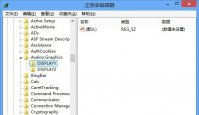
大家知道在深度技术win8下怎么重置 Cleartype 设置吗?使用这个功能我们可以提高文字的清晰度,但是设置出错了就会得到反面的效果,这可怎么办呢?接下来还是一起通过文章来看看吧,有

2021东京奥运会赛程表怎么安排?在日本国内疫情尚没有妥善解决的时候,日本依旧决定在2021年举行2020东京奥运会,那么具体赛程怎么安排呢?下面就让小编带大家了解一下吧。 2021东京奥

交管12123app是目前考驾照人群使用的一个平台,如果你想在这上面预约考试,不知道目前预约人数有多少的话,可以看看本站提供的交管12123考试预约人数查看教程。

这篇文章主要说的是搜狐视频钱包里面的钱怎么提现,希望可以帮助大家。搜狐视频视频客户端的体验要比网页端更加流畅,播放视频远比在网页端调用Flash高效。即使是播放1080p的高清资源,也能调用电脑硬解,带给你不卡顿的视频体验。只需要打开搜狐视频,就可以在线享受搜狐视频网站内全部免费高清正版视频、最新影视大片、最独家的综艺、旅游、纪录片,在众多的播放器当中,搜狐视频堪称完美。关于广告问题,相信不管是哪个视频网站都无法回避的问题,搜狐视频上如果大家不开通vip也是有广告的,如果大家不在意,其实是开不开通都可以。

教导主任模拟器下载,教导主任模拟器是一款玩法简单有趣的模拟游戏。教导主任模拟器游戏里各种丰富的关卡都充满挑战性和趣味性,需要好好教导学生,让他们改邪归正

安安的奇妙冒险app下载-安安的奇妙冒险app是一款专注培养孩子逻辑思维和认知表达能力的儿童启蒙教育学习软件,安安的奇妙冒险app通过游戏、动画、视频的方式,吸引孩子的注意力,提升孩子的学习兴趣。,您可以免费下载安卓手机安安的奇妙冒险。

赤兔PDF转换器,赤兔PDF转换器是一款PDF文件转换工具,支持赤兔PDF转换器一键批量互转功能,以及让PDF可以像Word一样编辑,包括PDF合并、拆分,PDF加密,PDF压缩等,您可以免费下载。

pc6官方下载为您提供腾讯TIM,我们的腾讯出了个类似QQ的办公聊天软件,腾讯TIM,它的界面更简洁,支持协作文档在线编辑,免费视频、音频电话,想聊就聊,还有QQ钱包等功能,不用注册账号直接用QQ号就能使用,又将是一个办公聊天的好软件,您可以免费下载。

游戏介绍 横扫僵尸中文说明:横扫僵尸游戏修改为无限金钱、无限钻石,汉化为中文版!横扫僵尸是一款塔防游戏,史诗般的背景乐 带上耳机,感受枪弹和血浆的交响曲!










